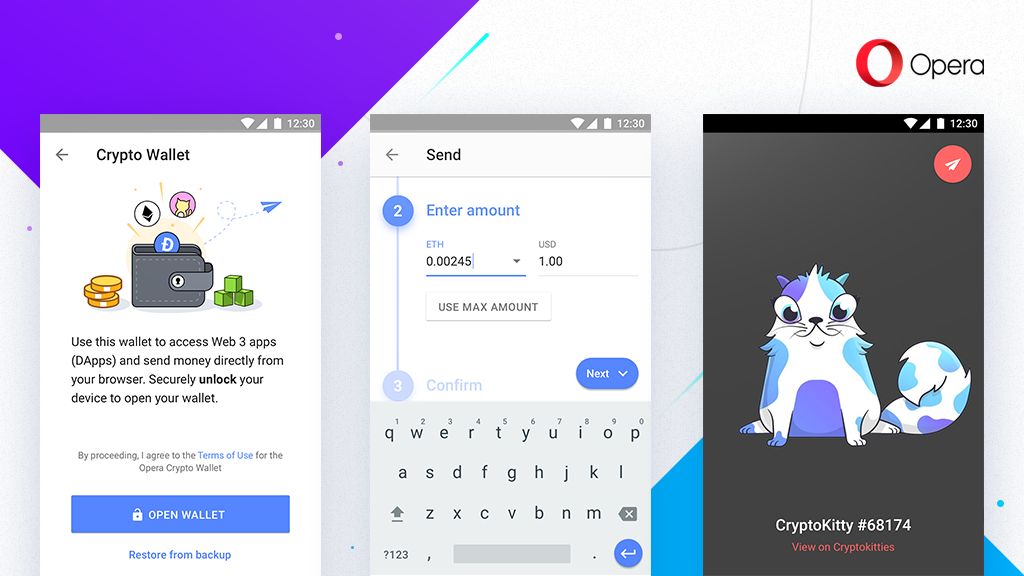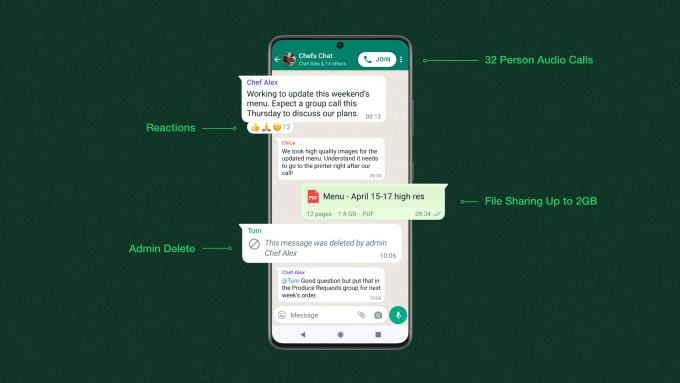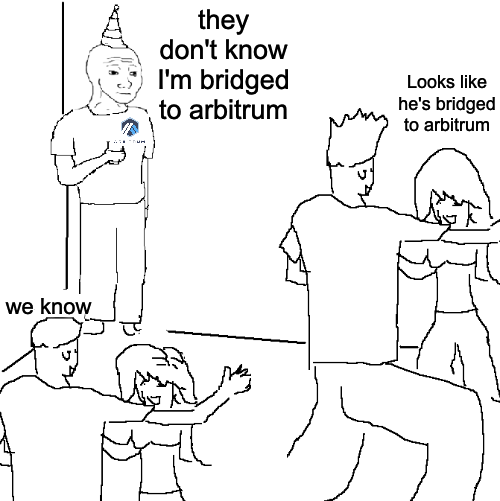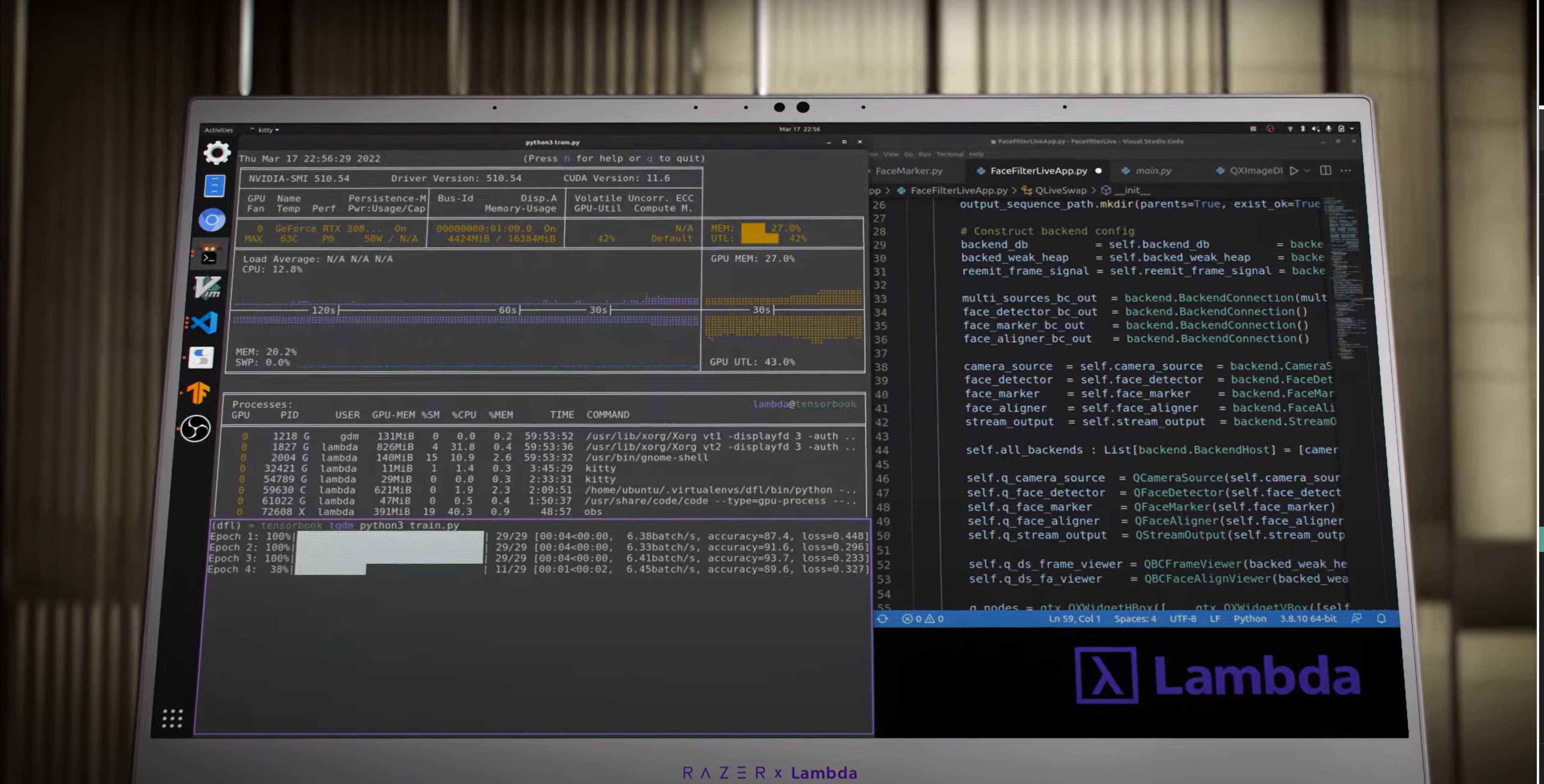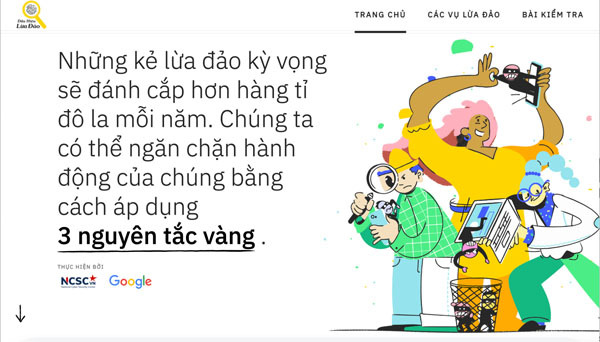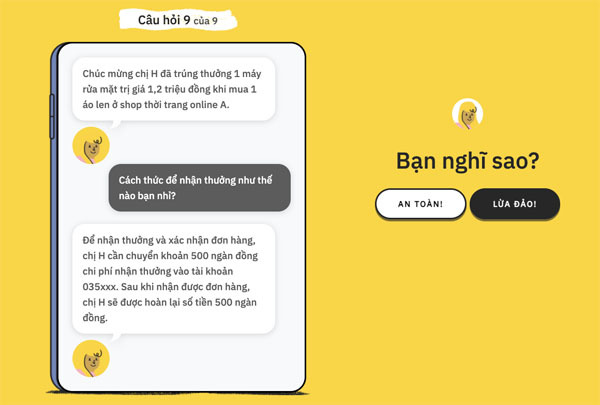1. Microsoft 365 là gì?
Office 365 được xem là công cụ đắc lực cho các công ty, tổ chức, gia đình có nhu cầu chia sẻ dữ liệu liên tục trong công việc với nhau. Ví dụ, một bảng tính Excel có thể chia sẻ với nhiều người cùng làm việc, mọi thay đổi sẽ được cập nhật trên tất cả các thiết bị đăng nhập ngay tức thì.
2. Microsoft 365 được sử dụng để làm gì?
Microsoft 365 là dịch vụ điện toán cloud được thiết kế để giúp bạn hoàn thành công việc và điều hành doanh nghiệp của mình mọi lúc, mọi nơi. Microsoft 365 không chỉ có các ứng dụng như Word, Excel, PowerPoint, mà Microsoft 365 còn có các ứng dụng khác cho văn phòng tốt nhất được xây dựng trên dịch vụ đám mây mạnh mẽ như Microsoft Teams, OneDrive, Sway.
3. Microsoft 365 có đắt không?
Microsoft 365 được tính phí thuê bao theo tháng, hoặc theo năm. Để sử dụng Microsoft 365, bạn cần trả một khoản phí nhỏ hàng tháng hoặc tiết kiệm tiền hơn bằng cách thanh toán cả năm.
4. Tôi có thể làm gì với Office 365?
Khi đăng ký Microsoft 365, bạn có thể nhận được:
- Các ứng dụng Office mới nhất, như Word, Excel, PowerPoint và Outlook.
- Cài đặt trên PC, Mac, máy tính bảng và điện thoại.
- 1 TB dung lượng lưu trữ đám mây OneDrive để sao lưu, chia sẻ dữ liệu.
- Các bản cập nhật và nâng cấp tính năng mới nhất.
5. Tôi có thể hủy Microsoft 365 không?
6. Ưu và nhược điểm của Microsoft 365 là gì?
Ưu điểm
- Làm việc mọi lúc, mọi nơi, trên mọi thiết bị gồm điện thoại, máy tính bảng, laptop, máy bàn, máy Mac.
- Ứng dụng Office quen thuộc, chuyên nghiệp nhất.
- Chi phí hợp lý cho cả bộ Office, lưu trữ OneDrive trên nhiều thiết bị: với mỗi tài khoản Microsoft 365, bạn có thể cài đặt và đăng nhập vào Office trên 05 PC hoặc máy Mac, 05 máy tính bảng và 05 điện thoại thông minh.
Nhược điểm
- Cần internet liên tục và ổn định.
7. Sự khác biệt giữa Office 365 và Office 2019 là gì?
Microsoft 365 là một dịch vụ đăng ký đi kèm với tích hợp đám mây nâng cao và tất cả các bản cập nhật mới nhất. Office 2019 là bản mua một lần, không đi kèm với các bản nâng cấp.
8.Microsoft 365 có miễn phí không?
9. Điều gì xảy ra khi Office 365 hết hạn?
10. Tôi có cần tài khoản Microsoft để sử dụng Office 365 không?
11. Trong số các phần mềm Microsoft Office, phần mềm Microsoft Office nào tốt nhất?
Microsoft 365 là lựa chọn tốt nhất cho bất kỳ ai cần tất cả các ứng dụng Office và mọi thứ mà dịch vụ cung cấp. Bạn có thể chia sẻ phần mềm này với tối đa 06 tài khoản Microsoft (06 người sử dụng). Đăng ký cũng là tùy chọn duy nhất cung cấp cập nhật liên tục với chi phí sở hữu thấp.